VRM Video Recording Manager Version Manual do Operador
|
|
|
- Juan Câmara Bento
- 8 Há anos
- Visualizações:
Transcrição
1 VRM Video Recording Manager Version 2.20 pt Manual do Operador
2
3 VRM Video Recording Manager Índice pt 3 Índice 1 Introdução 5 2 Vista geral do sistema Funções do VRM VRM Server Configuration Manager VRM Monitor 6 3 Instalação Instalar Verificar instalação Desinstalação 9 4 Licença Licença de software 10 5 Ícones usados 11 6 Getting started Iniciar o VRM Monitor Iniciar o Configuration Manager Activar o separador Câmaras 12 7 Configurar um sistema VRM Adicionar um VRM ao sistema Gerir sistemas iscsi Adicionar um sistema iscsi Remover um sistema iscsi Adicionar LUNs Formatar LUNs Configurar o tipo de LUN Alocar dispositivos detectados Autorizar um codificador permanentemente Limpar alocações de dispositivos Criar grupos de dispositivos alocados Alocar um dispositivo manualmente Gerir gravações Configurar o armazenamento local (versão de firmware 4.0 ou posterior) Configurar faixas de alarme (versão de firmware até à 3.5x) Configurar o modo de gravação manual Configurar o modo de gravação automático Configurar registos 18 Bosch Sicherheitssysteme GmbH Manual do Operador DOC V
4 4 pt Índice VRM Video Recording Manager 8 Configurar um servidor de comutação 19 9 Gerir grupos de utilizadores e permissões Configurar utilizadores e grupos de utilizadores Configurar permissões da câmara Configurar o Automatic Network Replenishment Interface do utilizador Caixa de diálogo Alocador de Dispositivos Informações do VRM Server de comutação Separador Definições VRM Separador Gestão de Utilizadores Caixa de diálogo Utilizador Caixa de diálogo Grupo Separador Acesso ao Sistema iscsi Separador Configuração predefinida Separador Balanceamento da carga Separador Definições de destino Caixa de diálogo Atribuição LUN Separador Gestão de Gravação (apenas versão de firmware 4.0 ou posterior) Separador Suporte de Armazenamento (apenas versão de firmware até à 3.5) Separador Gravação das Preferências Separador Tempo de armazenamento Separador Privilégios Separador Avançado Separador Licença 34 Índice remissivo 35 DOC V Manual do Operador Bosch Sicherheitssysteme GmbH
5 VRM Video Recording Manager Introdução pt 5 1 Introdução Este manual destina-se a pessoas responsáveis pela instalação, configuração e utilização da aplicação VRM Video Recording Manager. Bosch Sicherheitssysteme GmbH Manual do Operador DOC V
6 6 pt Vista geral do sistema VRM Video Recording Manager 2 Vista geral do sistema Pode utilizar o VRM Video Recording Manager para organizar gravações de vídeo num sistema CCTV. Isto inclui a gravação de sequências de vídeo enviadas para o sistema por um codificador ou uma câmara IP (por exemplo, uma câmara IP Dinion ou VIP X1600) em conjuntos iscsi RAID. As gravações podem ser reproduzidas, exportadas e gravadas em CD ou DVD utilizando o Bosch Video Client. 2.1 Funções do VRM A aplicação é constituída pelos seguintes módulos: VRM Server VRM Monitor Configuration Manager 2.2 VRM Server O VRM Server gere os detalhes da configuração e as definições do sistema, funcionando também como um serviço centralizado para a comunicação de módulos individuais. 2.3 Configuration Manager Utilize o Configuration Manager para configurar o sistema VRM. O programa pode ser instalado num ou mais PCs com Windows com acesso por rede ao computador, no qual foi iniciado o VRM Server. Ao utilizar este programa, especifica quais os codificadores e as câmaras IP cujas gravações serão geridas pelo sistema VRM, bem como os sistemas de armazenamento iscsi nos quais são guardadas as gravações. O Configuration Manager permite-lhe criar utilizadores que podem pertencer a vários grupos de utilizadores com direitos diferentes. Apenas os utilizadores que se encontrem aqui definidos podem aceder às definições do sistema e às gravações geridas no sistema VRM. O acesso ao sistema VRM só é permitido a utilizadores que iniciarem sessão utilizando uma ID de utilizador válida. Podem ser concedidos diferentes tipos de privilégio de acesso. As gravações geridas pelo sistema VRM podem ser reproduzidas, exportadas e, caso seja necessário, gravadas em CD ou DVD utilizando o Bosch Video Management System ou o Bosch Video Client. 2.4 VRM Monitor O módulo VRM Monitor é fornecido para monitorizar o sistema VRM. O módulo é instalado automaticamente juntamente com o VRM Server. Aqui é exibida a informação sobre os dispositivos BVIP ligados (Bosch Video over IP) e os sistemas de armazenamento, bem como acerca das gravações. O VRM Monitor fornece opções limitadas para reproduzir as gravações. Não pode configurar o VRM com o VRM Monitor. NOTA! Para uma visualização correcta, é necessário o Microsoft Internet Explorer 6.0 ou uma versão posterior. Verifique as definições do Windows Firewall. As predefinições podem impedir a exibição de imagens em directo. DOC V Manual do Operador Bosch Sicherheitssysteme GmbH
7 VRM Video Recording Manager Vista geral do sistema pt 7 CUIDADO! Para reproduzir a partir do VRM Monitor deverá ter o Video SDK V. 4.4x instalado. A função de reprodução não funciona correctamente com o Video SDK V. 5.x. Bosch Sicherheitssysteme GmbH Manual do Operador DOC V
8 8 pt Instalação VRM Video Recording Manager 3 Instalação Para consultar os requisitos do sistema e o hardware de servidor recomendado pela Bosch, consulte a folha de dados do Video Recording Manager no Catálogo de Produtos Online em > Vídeo > Sistemas de gestão > VRM - Video Recording Manager. (O caminho de navegação está sujeito a alterações). VRM Server O serviço VRM Server é instalado numa plataforma Windows. Certifique-se de que um possível servidor Web instalado previamente não interfere com o HTTP do VRM nem com as portas HTTPS. Não instale qualquer uma das seguintes aplicações do VIDOS Pro Suite no computador em que instalar o VRM: VIDOS Server VIDOS-NVR VIDOS Monitor Wall É aconselhável instalar o VRM Server numa plataforma dedicada. Nota: para instalar o Servidor VRM, necessita de direitos de administrador do Windows. VRM Monitor O VRM Monitor é uma interface baseada em HTML para a monitorização do sistema VRM. O módulo é instalado automaticamente juntamente com o VRM Server. Configuration Manager O Configuration Manager é instalado juntamente com VRM Server. O programa também pode ser instalado noutros PCs com acesso por rede ao computador, no qual foi iniciado o VRM Server, e aos dispositivos a serem geridos. 3.1 Instalar 1. Feche todas as aplicações antes de iniciar a instalação. 2. Faça o download do pacote de software a partir do Catálogo de Produtos Online e extraia o ficheiro zip localmente. 3. Seleccione a directoria de extracção e faça duplo clique em index.htm. 4. Seleccione o idioma pretendido para a interface do utilizador. 5. Em Instalação, clique em VRM Video Recording Manager. O assistente de configuração é aberto e guia-o durante a instalação. Ao seleccionar componentes, para cada um deles é apresentada uma descrição quando passa com o cursor do rato por cima dos mesmos. 3.2 Verificar instalação O serviço Video Recording Manager inicia automaticamente após a instalação e sempre que ligar o computador. Siga os seguintes passos para verificar se o VRM Server foi instalado correctamente: 1. Clique em Iniciar > Painel de Controlo. 2. Seleccione Ferramentas Administrativas. 3. Seleccione Componentes Serviços. 4. Seleccione Serviços (Local). DOC V Manual do Operador Bosch Sicherheitssysteme GmbH
9 VRM Video Recording Manager Instalação pt 9 5. Procure a entrada Bosch Video Recording Manager na lista de todos os serviços instalados. Aqui têm de aparecer os seguintes detalhes: Estado: Iniciado Tipo de arranque: Automático 3.3 Desinstalação Se não pretender continuar a usar um dos programas num computador, pode desinstalar o programa a qualquer altura. CUIDADO! A licença para um programa aplica-se ao hardware de um computador e não pode ser utilizada noutro computador. Se pretender utilizar a licença noutro computador, contacte o seu vendedor. NOTA! Quando desinstala um programa com licença e, de seguida, instala uma actualização no mesmo PC, a sua licença não é afectada. Bosch Sicherheitssysteme GmbH Manual do Operador DOC V
10 10 pt Licença VRM Video Recording Manager 4 Licença Quando adquire o VRM Video Recording Manager, é-lhe fornecido um número de autorização. Pode encontrar este número num envelope incluído no âmbito de entrega ou pode recebê-lo por . Utilizando este número e o código de instalação, ao qual pode aceder através do programa Configuration Manager, aceda à plataforma de Internet Bosch Software Licensing Manager e crie chaves de activação. Estas chaves são depois introduzidas usando o Configuration Manager. Uma vez completado este processo, pode utilizar o VRM Video Recording Manager permanentemente, de acordo com os termos da licença adquirida. Pode testar o VRM durante 30 dias após a instalação. 4.1 Licença de software Janela principal > Separador Dispositivos > > Assistência técnica > Separador Licença 1. Anote a entrada do Código de instalação; pode utilizar a função copiar e colar. 2. Num computador com acesso à Internet, introduza o seguinte URL no seu browser: Se não tiver uma conta para aceder ao Centro de Activação de Licenças Bosch, crie uma nova conta (recomendado) ou clique na ligação para activar uma nova licença sem iniciar sessão. Se criar uma conta e se registar antes da activação, o Gestor de Licenças mantém registo das suas activações. Este pode ser revisto em qualquer momento. Siga as instruções para obter as Chaves de Activação da Licença. 3. Regressar a Configuration Manager > Separador Licença. 4. Em Chave de activação, introduza a primeira chave de activação (Activation Key 1); pode utilizar a função copiar e colar. 5. Clique em para guardar a primeira chave de activação. 6. Em Chave de activação, introduza a segunda chave de activação (Activation Key 2). 7. Clique em para guardar a segunda chave de activação. 8. Reinicie o serviço do VRM Server para o qual introduziu a licença. O Video Recording Manager encontra-se agora disponível em versão completa. No separador Licença são apresentadas informações relevantes acerca da licença em Configuration Manager. CUIDADO! A licença é válida para o computador no qual se encontra instalado o VRM Server. Se tiver desinstalado o VRM Server e pretender reinstalá-lo noutro computador, terá de pedir novas chaves de activação. DOC V Manual do Operador Bosch Sicherheitssysteme GmbH
11 VRM Video Recording Manager Ícones usados pt 11 5 Ícones usados Servidor VRM Servidor VRM de comutação Dispositivo de armazenamento iscsi Guardar Clique para aplicar e guardar as suas alterações. Ajuda online... Clique para exibir a Ajuda Online. O dispositivo está disponível. Não é possível aceder ao dispositivo. Os dispositivos aos quais não é possível aceder, por exemplo, porque a ligação de rede foi interrompida, são assinalados com uma cruz vermelha. Dispositivo protegido por palavra-passe. Os dispositivos protegidos por uma palavra-passe são assinalados com um cadeado até que se tenha autenticado para o dispositivo. O dispositivo está ocupado. Os dispositivos em que estão a ser realizadas acções são assinalados com uma ampulheta até estarem novamente disponíveis. O dispositivo tem um erro. Os dispositivos em que foi detectado um erro são assinalados com um triângulo amarelo com um ponto de exclamação. O dispositivo está em modo ANR. Os dispositivos em modo ANR são assinalados com um quadrado preenchido até meio com cantos arredondados. Enquanto existe ligação de rede, o preenchimento é verde, caso contrário, é cinzento. A câmara está disponível. Não é possível aceder à câmara. As câmaras às quais não é possível aceder, por exemplo, porque a ligação de rede foi interrompida, são assinaladas com uma cruz vermelha. Câmara protegida por palavra-passe. As câmaras protegidas por uma palavra-passe são assinaladas com um cadeado até que se tenha autenticado para a câmara. A câmara está ocupada. As câmaras em que estão a ser realizadas acções são assinaladas com uma ampulheta até estarem de novo disponíveis. A câmara tem um erro. As câmaras em que foi detectado um erro são assinaladas com um triângulo amarelo com um ponto de exclamação. A câmara está em modo ANR. As câmaras em modo ANR são assinaladas com um quadrado preenchido até meio. Enquanto existe ligação de rede, o preenchimento é verde, caso contrário, é cinzento. Bosch Sicherheitssysteme GmbH Manual do Operador DOC V
12 12 pt Getting started VRM Video Recording Manager 6 Getting started O programa Configuration Manager é utilizado para definir e ajustar o sistema VRM. O programa pode ser instalado em qualquer PC com acesso por rede ao computador, no qual foi iniciado o VRM Server, e aos dispositivos a serem geridos. 6.1 Iniciar o VRM Monitor 1. Inicie o Internet Explorer num PC que tenha acesso por rede ao computador VRM Server. 2. Introduza o endereço IP do computador VRM Server na barra de endereço e prima <ENTER>. Se estiver a iniciar o VRM Monitor no computador VRM Server, introduza o endereço IP do anfitrião local, seguido do número da porta, se este não for 80: number>/ 3. O acesso ao VRM Monitor é permitido apenas a pessoas com autorização. Por este motivo, ser-lhe-á solicitada a sua ID de utilizador para iniciar a sessão. Se não possuir os direitos adequados, não poderá visualizar quaisquer gravações. CUIDADO! Mantenha os seus dados de registo confidenciais. Certifique-se de que a palavra-passe não está guardada no browser. As funções descritas nas seguintes secções estão agora disponíveis. Do lado esquerdo, verá a barra de navegação. Clique na entrada adequada. As informações são exibidas do lado direito. 6.2 Iniciar o Configuration Manager Para iniciar o programa: Clique em Iniciar, aponte para Programas, aponte para Bosch Configuration Manager, e depois clique em Configuration Manager. CUIDADO! Se um computador em que o VRM Server esteja iniciado for acedido em simultâneo por vários programas Configuration Manager, isto pode dar origem a uma configuração VRM inconsistente. Certifique-se de que não são feitas alterações à configuração por várias pessoas ao mesmo tempo. 6.3 Activar o separador Câmaras Janela principal > Separador Sistema Active o separador Câmaras, quando este não for apresentado. 1. Expanda a pasta Aplicações. 2. Clique em Configuration Manager. 3. Clique no separador Aspecto. 4. Clique para seleccionar a caixa de verificação Mostrar separador "Câmaras". 5. Reinicie o Configuration Manager. DOC V Manual do Operador Bosch Sicherheitssysteme GmbH
13 VRM Video Recording Manager Configurar um sistema VRM pt 13 7 Configurar um sistema VRM Para configurar um sistema VRM, efectue as seguintes tarefas: Secção 7.1 Adicionar um VRM ao sistema, Página 13 Secção 7.2 Gerir sistemas iscsi, Página 13 Secção 7.3 Alocar dispositivos detectados, Página 14 Secção 7.5 Limpar alocações de dispositivos, Página 15 Secção 7.6 Criar grupos de dispositivos alocados, Página 15 Secção 7.7 Alocar um dispositivo manualmente, Página 16 Secção 7.8 Gerir gravações, Página 16 Secção 7.9 Configurar o modo de gravação manual, Página 17 Secção 7.10 Configurar o modo de gravação automático, Página 18 Secção 7.11 Configurar registos, Página Adicionar um VRM ao sistema Janela principal > Separador Rede Adicione um VRM ao sistema para permitir a atribuição de dispositivos de armazenamento e codificadores a este VRM. 1. Clique com o botão direito no VRM pretendido e clique em Adicionar ao Sistema... É apresentada a caixa de diálogo Adicionar dispositivo ao sistema. 2. Na lista Grupo, seleccione Configuration Manager. O VRM é adicionado ao sistema e apresentado na página Dispositivos. As alterações de configuração necessárias são efectuadas automaticamente. 7.2 Gerir sistemas iscsi Para configurar um armazenamento iscsi de trabalho, tem de adicionar um sistema iscsi e adicionar LUNs Adicionar um sistema iscsi Janela principal > Separador Dispositivos > Clique com o botão direito em > Comando Adicionar sistema iscsi... > Caixa de diálogo Adicionar sistema iscsi 1. Introduza o endereço IP do sistema de armazenamento iscsi. 2. Seleccione o tipo. Configure o tipo de dispositivos disponíveis (por exemplo, sistemas de armazenamento Bosch e determinados sistemas de armazenamento Infortrend e NetApp). Configure outros tipos directamente através do software de gestão do respectivo sistema de armazenamento. 3. Introduza a palavra-passe de configuração do sistema de armazenamento iscsi e confirme-a. O sistema VRM procura estabelecer uma ligação ao dispositivo. O dispositivo é adicionado ao sistema e exibido na estrutura em árvore Remover um sistema iscsi Janela principal > Expanda > Clique com o botão direito no pretendido > Comando Apagar Bosch Sicherheitssysteme GmbH Manual do Operador DOC V
14 14 pt Configurar um sistema VRM VRM Video Recording Manager Adicionar LUNs Janela principal > Separador Dispositivos > Expanda > Expanda Sistemas de armazenamento > Adicione LUNs individuais ao sistema e configure-os. Pode adicionar um LUN de reserva que foi utilizado noutro sistema VRM. Se o LUN de reserva tiver sido formatado com VRM 2.10 ou posterior, é automaticamente detectado como LUN de reserva. O tipo de LUN (padrão/só de leitura/cópia de segurança) é guardado no próprio LUN. Deste modo, se a configuração se perder, o LUN pode ser adicionado sem risco de perda de dados. O tipo correcto do LUN é lido e definido correctamente. 1. Clique com o botão direito num sistema iscsi e clique em Atribuição LUN... para adicionar novos LUNs. A caixa de diálogo Atribuição LUN aparece. O painel esquerdo apresenta os LUNs que estão disponíveis para este alvo e que ainda não foram adicionados ao sistema. O painel direito apresenta os LUNs que já foram adicionados ao sistema. 2. Arraste um LUN do painel esquerdo para o direito para adicioná-lo. 3. Active a opção Restaurar base de dados, se pretende guardar os dados quando o LUN for adicionado. 4. Clique em OK. Os LUNs são adicionados ao sistema VRM. A caixa de diálogo Atribuição LUN fecha-se. Remover LUNs Para remover LUNs do sistema, abra a caixa de diálogo Atribuição LUN e arraste os LUNs em questão do painel direito para o painel esquerdo. Para os LUNs adicionados ao sistema, efectue outras definições, se necessário Formatar LUNs Janela principal > Separador Dispositivos > Expanda > Expanda Sistemas de armazenamento > Expanda > > Definições de destino Pode formatar cada LUN adicionado. A formatação apaga todos os dados neste LUN. 1. Na coluna Formatar, seleccione a caixa de verificação correspondente para cada LUN que pretende formatar. 2. Clique em Definir para iniciar a formatação Configurar o tipo de LUN Janela principal > Separador Dispositivos > Expanda > Expanda Sistemas de armazenamento > Expanda > > Definições de destino Pode configurar o tipo de cada LUN adicionado. Alguns tipos requerem a formatação do LUN. 1. Na lista Tipo, seleccione o item correspondente para cada LUN que pretende configurar. 2. Clique em Definir para iniciar a configuração. 7.3 Alocar dispositivos detectados Janela principal > Menu Ferramentas > Comando Alocador de Dispositivos... > Caixa de diálogo Alocador de Dispositivos DOC V Manual do Operador Bosch Sicherheitssysteme GmbH
15 VRM Video Recording Manager Configurar um sistema VRM pt 15 Nos dispositivos alocados durante a gravação, as alterações de configuração não são efectuadas enquanto a gravação estiver activa. Efectue as alterações de configuração após a interrupção da gravação. Nota: ao adicionar um codificador ao VRM, a gravação neste dispositivo é interrompida automaticamente. 1. Arraste dispositivos do painel esquerdo do item VRM para o painel direito. O codificador é agora um item subordinado do item VRM. 2. Clique em OK. Os codificadores são alocados ao sistema VRM e gravados. As alterações de configuração necessárias são efectuadas automaticamente. 7.4 Autorizar um codificador permanentemente Janela principal > Separador Dispositivos > Expanda > Expanda Dispositivos > > Geral > Separador Acesso à unidade Introduza os dados de acesso a um codificador para que não seja necessário voltar a autorizar após cada reinício do Configuration Manager. Para o VRM, é obrigatório seleccionar o utilizador denominado service e a palavra-passe correspondente. Para autenticar permanentemente: 1. No painel Acesso ao dispositivo, introduza o nome do utilizador e a palavra-passe. 2. Clique em. 7.5 Limpar alocações de dispositivos Janela principal > Menu Ferramentas > Comando Alocador de Dispositivos... > Caixa de diálogo Alocador de Dispositivos Pode remover dispositivos do sistema VRM a qualquer hora limpando a alocação. Os dispositivos deixarão de estar listados na estrutura em árvore. CUIDADO! Se apagar a alocação de um dispositivo ou grupo, todos os dados associados guardados são definitivamente apagados. 1. Arraste um dispositivo do painel direito para o painel esquerdo. 2. Clique em OK. O tipo de suporte de armazenamento é definido para Desligado não serão iniciadas mais gravações para este dispositivo até este ser reconfigurado manualmente para tal. Os grupos podem também ser apagados da mesma forma. Se apagar um grupo, limpará também a alocação de todos os dispositivos que tiver alocado a esse grupo. 7.6 Criar grupos de dispositivos alocados Janela principal > Menu Ferramentas > Comando Alocador de Dispositivos... > Caixa de diálogo Alocador de Dispositivos O menu de contexto na caixa de diálogo Alocador de Dispositivos permite-lhe agrupar os dispositivos na lista. 1. Na área Dispositivos alocados, clique com o botão direito em Novo Grupo Introduza um nome para o novo grupo. Bosch Sicherheitssysteme GmbH Manual do Operador DOC V
16 16 pt Configurar um sistema VRM VRM Video Recording Manager 3. Clique em OK. O grupo é exibido na lista. Pode mudar o nome do grupo posteriormente através do menu de contexto. 4. Arraste um dispositivo da lista para o nome do grupo. O dispositivo é adicionado ao grupo. 5. Clique em OK. Pode também criar subgrupos arrastando um grupo para o nome de outro grupo na caixa de diálogo Alocador de Dispositivos. 7.7 Alocar um dispositivo manualmente Janela principal > Menu Ferramentas > Comando Alocador de Dispositivos... > Caixa de diálogo Alocador de Dispositivos Alocar dispositivos ao sistema VRM que não foram detectados durante a análise de rede, por exemplo, por pertencerem a uma sub-rede diferente ou por não terem sido ligados ainda. 1. Seleccione o comando Novo Dispositivo... no menu de contexto. A caixa de diálogo Editor do Dispositivo aparece. 2. Dê um nome ao dispositivo pelo qual este deverá ser listado. 3. Seleccione o tipo de dispositivo a partir da lista de dispositivos suportados. 4. Introduza o endereço IP do dispositivo. É necessário que tenha sido definido anteriormente, no próprio dispositivo. 5. Clique em OK. O dispositivo é listado no lado direito da janela e alocado ao VRM. NOTA! Só os dispositivos suportados podem ser alocados. Na estrutura em árvore, estes dispositivos estão assinalados com uma cruz vermelha até que possam ser alcançados na rede. 7.8 Gerir gravações Assim que um codificador é adicionado ao sistema, todas as alterações necessárias à gestão pelo sistema VRM são normalmente efectuadas de forma automática. As secções seguintes descrevem as definições para o sistema de armazenamento VRM. É feita uma distinção entre dispositivos com versão de firmware 4.0 ou posterior e dispositivos com versões de firmware até à 3.5x Configurar o armazenamento local (versão de firmware 4.0 ou posterior) Janela principal > Separador Dispositivos > Expanda Dispositivos > > Gravação > Gestão de Gravação Antes de efectuar quaisquer alterações tem de parar as gravações activas. As gravações activas são indicadas por um ícone: Se passar com o ponteiro sobre o ícone, são apresentadas informações detalhadas sobre as gravações activas. Para parar as gravações, clique no separador Programador de Gravação e clique em Parar Gravação. Para configurar o armazenamento local: DOC V Manual do Operador Bosch Sicherheitssysteme GmbH
17 VRM Video Recording Manager Configurar um sistema VRM pt No separador Suportes locais, seleccione o suporte de armazenamento em que deverá ocorrer a gravação local. Dependendo do tipo de dispositivo, estarão disponíveis diferentes suportes. 2. Clique em Adicionar para adicionar o suporte seleccionado ao espaço em disco em utilização. 3. Certifique-se de que a opção Grav. 2 está activada para um suporte da lista. Caso contrário, não será possível ANR. Clique para seleccionar Substituir gravações mais antigas Gravação 2. Tópicos relacionados Secção 11.9 Separador Gestão de Gravação (apenas versão de firmware 4.0 ou posterior), Página Configurar faixas de alarme (versão de firmware até à 3.5x) Janela principal > Separador Dispositivos > Expanda Dispositivos > > Gravação > Suporte de Armazenamento Para configurar faixas de alarme: 1. Seleccione uma entrada na janela Partição. 2. Clique em Editar... A caixa de diálogo Definições da Partição aparece. 3. Seleccione o número pretendido em Número de faixas de alarme. Um evento de alarme pode ser gravado em cada uma das faixas de alarme. O número de alarmes introduzidos pode ser gravado e arquivado. 4. Seleccione o perfil pretendido para a gravação com pré-alarme em Perfil de pré-alarme. 5. Seleccione a duração pretendida para a gravação com pré-alarme em Duração do préalarme. 6. Seleccione o perfil pretendido para a gravação com pós-alarme em Perfil de pós-alarme. 7. Seleccione a duração pretendida para a gravação com pós-alarme em Duração do pósalarme. 8. Clique em OK. Foi agora reservado o número adequado de faixas de alarme para a câmara. Agora, pode activar a gravação da faixa de alarme no separador Perfis de Gravação e efectuar as definições adequadas. 7.9 Configurar o modo de gravação manual Janela principal > Separador Dispositivos > Expanda Dispositivos > > Gravação > Gravação das Preferências Permite-lhe configurar o modo de gravação manual para este codificador. Para configurar o modo de gravação: 1. Seleccione a opção adequada em Modo. Nota: os valores introduzidos no separador Balanceamento da carga apenas são válidos se a opção Tudo ou Limitado estiver seleccionada. 2. Em Alvo primário, seleccione a entrada para o alvo pretendido se tiver seleccionado uma definição diferente de Tudo em Modo. Todos os sistemas de armazenamento introduzidos em Sistemas de armazenamento serão apresentados na lista. 3. Em Alvo secundário, seleccione a entrada para o alvo pretendido. Para Comutação, Limitado, ou Preferido, um alvo secundário é opcional.se não houver um segundo alvo, Limitado e Preferido são idênticos. Todos os sistemas de armazenamento introduzidos em Sistemas de armazenamento serão apresentados na lista. Bosch Sicherheitssysteme GmbH Manual do Operador DOC V
18 18 pt Configurar um sistema VRM VRM Video Recording Manager 4. Clique em Configurar o modo de gravação automático Janela principal > Separador Dispositivos > Expanda Dispositivos > > Gravação > Gravação das Preferências Para configurar o modo de gravação: 1. Na listamodo, seleccione Automático. 2. Clique em Configurar registos Janela principal > > Separador Assistência técnica > Separador Avançado 1. Seleccione todas as opções de registo dos ficheiros que pretende que sejam registados. 2. Clique em. Pode exportar ficheiros zip com os registos a partir do VRM Monitor. DOC V Manual do Operador Bosch Sicherheitssysteme GmbH
19 VRM Video Recording Manager Configurar um servidor de comutação pt 19 8 Configurar um servidor de comutação Janela principal > Separador Dispositivos > > Geral > Separador Definições VRM O serviço de VRM está a ser executado no servidor principal e no servidor de comutação. Proceda da seguinte forma para configurar um servidor principal e um servidor de comutação: 1. Crie um grupo de comutação e um utilizador de comutação com a palavra-passe correspondente. O nome de cada grupo e utilizador deverá ser de reserva. O grupo não deverá possuir direitos. 2. Inicie Configuration Manager e registe-se no servidor de comutação. 3. Clique para seleccionar Utilizar como servidor comutação. 4. No campo Endereço IP do servidor principal, introduza o endereço IP do servidor principal. Clique sobre a seta verde para exibir uma lista de servidores VRM disponíveis. Pode seleccionar uma entrada. 5. No campo Palavra-passe, introduza a palavra-passe para o utilizador de comutação. 6. Clique em. O computador ao qual se encontra ligado é agora o servidor de comutação para o servidor principal. No funcionamento normal, o servidor de activação pós-falha é passivo. NOTA! Para verificar a ligação entre o servidores principal e o de comutação, ligue-se ao servidor principal com VRM Monitor e verifique se a entrada Servidor de comutação ligado ao servidor principal. a entrada está listada no registo. Bosch Sicherheitssysteme GmbH Manual do Operador DOC V
20 20 pt Gerir grupos de utilizadores e permissões VRM Video Recording Manager 9 Gerir grupos de utilizadores e permissões Pode criar utilizadores e grupos para configurar o VRM e aceder a vídeo em directo e a gravações. 9.1 Configurar utilizadores e grupos de utilizadores Janela principal > Separador Dispositivos > > Geral > Separador Gestão de Utilizadores Criar um grupo de utilizadores Para criar um grupo de utilizadores: 1. Clique na lista Groups. 2. Clique em Adicionar... É apresentada a caixa de diálogo Grupo. 3. Introduza um nome para o grupo. 4. Clique em OK. 5. Clique no separador Direitos de VRM e atribua os direitos pretendidos ao grupo. Editar um grupo de utilizadores Para configurar um grupo de utilizadores existente: 1. Seleccione o grupo de utilizadores pretendido da lista Groups. 2. Clique em Editar... É apresentada a caixa de diálogo Grupo. 3. Altere o nome do grupo conforme pretendido. 4. Clique em OK. 5. Clique no separador Direitos de VRM e atribua os direitos pretendidos ao grupo. Criar um utilizador Para criar um utilizador: 1. Clique na lista Utilizadores. 2. Clique em Adicionar... É apresentada a caixa de diálogo Utilizador. 3. Introduza um nome e uma palavra-passe para o utilizador. Confirme a palavra-passe. 4. Seleccione o grupo pretendido para o novo utilizador. 5. Clique em OK. Editar um utilizador Para configurar um utilizador existente: 1. Seleccione o utilizador pretendido da lista Utilizadores. 2. Altere a palavra-passe ou a atribuição do grupo conforme pretendido. Pode arrastar um utilizador para outro grupo. Eliminar utilizador ou grupo de utilizadores 1. Seleccione uma entrada. 2. Clique em Remover. 3. Na caixa de diálogo apresentada, clique em OK. Não é possível apagar grupos de utilizadores predefinidos. Grupos de utilizadores efault Os direitos do grupo admin são ilimitados e não podem ser alterados. DOC V Manual do Operador Bosch Sicherheitssysteme GmbH
Video Recording Manager
 Video Recording Manager MVM-BVRM pt Software Manual Video Recording Manager Índice pt 3 Índice 1 Introdução 5 2 Vista geral do sistema 6 2.1 Funções do VRM 6 2.2 VRM Server 6 2.3 Configuration Manager
Video Recording Manager MVM-BVRM pt Software Manual Video Recording Manager Índice pt 3 Índice 1 Introdução 5 2 Vista geral do sistema 6 2.1 Funções do VRM 6 2.2 VRM Server 6 2.3 Configuration Manager
VRM Monitor. Ajuda Online
 VRM Monitor pt Ajuda Online VRM Monitor Índice pt 3 Índice 1 Introdução 3 2 Vista geral do sistema 3 3 Getting started 4 3.1 Iniciar o VRM Monitor 4 3.2 Iniciar o Configuration Manager 4 4 Configurar
VRM Monitor pt Ajuda Online VRM Monitor Índice pt 3 Índice 1 Introdução 3 2 Vista geral do sistema 3 3 Getting started 4 3.1 Iniciar o VRM Monitor 4 3.2 Iniciar o Configuration Manager 4 4 Configurar
Video Recording Manager export Wizard Version 1.0. Manual do software
 Video Recording Manager export Wizard Version 1.0 pt Manual do software Video Recording Manager export Wizard Índice pt 3 Índice 1 Introdução 4 2 Vista geral do sistema 4 3 Instalação 4 4 Começar 5 5
Video Recording Manager export Wizard Version 1.0 pt Manual do software Video Recording Manager export Wizard Índice pt 3 Índice 1 Introdução 4 2 Vista geral do sistema 4 3 Instalação 4 4 Começar 5 5
VM Card. Referência das Definições Web das Funções Avançadas. Manuais do Utilizador
 VM Card Manuais do Utilizador Referência das Definições Web das Funções Avançadas 1 Introdução 2 Ecrãs 3 Definição de Arranque 4 Informações de Função Avançada 5 Instalar 6 Desinstalar 7 Ferramentas do
VM Card Manuais do Utilizador Referência das Definições Web das Funções Avançadas 1 Introdução 2 Ecrãs 3 Definição de Arranque 4 Informações de Função Avançada 5 Instalar 6 Desinstalar 7 Ferramentas do
QNAP Surveillance Client para MAC
 QNAP Surveillance Client para MAC Chapter 1. Instalar o QNAP Surveillance Client 1. Clique duas vezes em "QNAP Surveillance Client V1.0.1 Build 5411.dmg". Após alguns segundos, é exibida a seguinte imagem.
QNAP Surveillance Client para MAC Chapter 1. Instalar o QNAP Surveillance Client 1. Clique duas vezes em "QNAP Surveillance Client V1.0.1 Build 5411.dmg". Após alguns segundos, é exibida a seguinte imagem.
Seu manual do usuário EPSON LQ-630 http://pt.yourpdfguides.com/dref/1120693
 Você pode ler as recomendações contidas no guia do usuário, no guia de técnico ou no guia de instalação para. Você vai encontrar as respostas a todas suas perguntas sobre a no manual do usuário (informação,
Você pode ler as recomendações contidas no guia do usuário, no guia de técnico ou no guia de instalação para. Você vai encontrar as respostas a todas suas perguntas sobre a no manual do usuário (informação,
Archive Player Divar Series. Manual de Utilização
 Archive Player Divar Series pt Manual de Utilização Archive Player Índice pt 3 Índice 1 Introdução 4 2 Operação 5 2.1 Iniciar o programa 5 2.2 Conhecer a janela principal 6 2.3 Botão Abrir 6 2.4 Vistas
Archive Player Divar Series pt Manual de Utilização Archive Player Índice pt 3 Índice 1 Introdução 4 2 Operação 5 2.1 Iniciar o programa 5 2.2 Conhecer a janela principal 6 2.3 Botão Abrir 6 2.4 Vistas
1 Ajuda da Internet M vel Clix
 1 Ajuda da Internet M vel Clix Descrição geral Esta aplicação permite Ligar/Desligar por intermédio de uma PC Card / Modem USB. Janela principal da Internet M vel Clix Indica o estado de roaming Minimizes
1 Ajuda da Internet M vel Clix Descrição geral Esta aplicação permite Ligar/Desligar por intermédio de uma PC Card / Modem USB. Janela principal da Internet M vel Clix Indica o estado de roaming Minimizes
Guia Passo a Passo de Actualização do Windows 8.1
 Guia Passo a Passo de Actualização do Windows 8.1 Instalação e Actualização do Windows 8.1 Actualizar o BIOS, aplicações, controladores e executar o Windows Update Seleccionar o tipo de instalação Instalar
Guia Passo a Passo de Actualização do Windows 8.1 Instalação e Actualização do Windows 8.1 Actualizar o BIOS, aplicações, controladores e executar o Windows Update Seleccionar o tipo de instalação Instalar
Mac OS X 10.6 Snow Leopard Manual de Instalação e Configuração
 Mac OS X 10.6 Snow Leopard Manual de Instalação e Configuração Leia este documento antes de instalar o Mac OS X. Ele inclui informações importantes acerca da instalação do Mac OS X. Requisitos de sistema
Mac OS X 10.6 Snow Leopard Manual de Instalação e Configuração Leia este documento antes de instalar o Mac OS X. Ele inclui informações importantes acerca da instalação do Mac OS X. Requisitos de sistema
Ambiente de trabalho. Configurações. Acessórios
 Ambiente de trabalho Configurações Acessórios O Sistema Operativo (SO) é o conjunto de programas fundamentais que permitem que o computador funcione e comunique com o exterior. Actualmente, o Windows é
Ambiente de trabalho Configurações Acessórios O Sistema Operativo (SO) é o conjunto de programas fundamentais que permitem que o computador funcione e comunique com o exterior. Actualmente, o Windows é
O AMBIENTE DE TRABALHO DO WINDOWS
 O AMBIENTE DE TRABALHO DO WINDOWS O Windows funciona como um Sistema Operativo, responsável pelo arranque do computador. Um computador que tenha o Windows instalado, quando arranca, entra directamente
O AMBIENTE DE TRABALHO DO WINDOWS O Windows funciona como um Sistema Operativo, responsável pelo arranque do computador. Um computador que tenha o Windows instalado, quando arranca, entra directamente
Configuration Manager. Manual de instalação e de operação
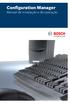 Configuration Manager Manual de instalação e de operação Copyright Este manual é propriedade intelectual da Bosch Security Systems, estando protegido por direitos de autor (Copyright). Todos os direitos
Configuration Manager Manual de instalação e de operação Copyright Este manual é propriedade intelectual da Bosch Security Systems, estando protegido por direitos de autor (Copyright). Todos os direitos
Monitor Wall MVS-MW. Manual do software
 Monitor Wall MVS-MW pt Manual do software Monitor Wall Índice pt 3 Índice 1 Introdução 4 1.1 Sobre este manual 4 1.2 Convenções neste manual 4 1.3 Documentação adicional 4 2 Vista geral do sistema 5 3
Monitor Wall MVS-MW pt Manual do software Monitor Wall Índice pt 3 Índice 1 Introdução 4 1.1 Sobre este manual 4 1.2 Convenções neste manual 4 1.3 Documentação adicional 4 2 Vista geral do sistema 5 3
EM4590R1 Repetidor Sem Fios WPS
 EM4590R1 Repetidor Sem Fios WPS EM4590R1 Repetidor Sem Fios WPS 2 PORTUGUÊS Índice 1.0 Introdução... 2 1.1 Conteúdo da embalagem... 2 2.0 Onde colocar o repetidor sem fios WPS EM4590?... 3 3.0 Configurar
EM4590R1 Repetidor Sem Fios WPS EM4590R1 Repetidor Sem Fios WPS 2 PORTUGUÊS Índice 1.0 Introdução... 2 1.1 Conteúdo da embalagem... 2 2.0 Onde colocar o repetidor sem fios WPS EM4590?... 3 3.0 Configurar
UNIDADE 2: Sistema Operativo em Ambiente Gráfico
 Ambiente Gráfico Configurações Acessórios O Sistema Operativo (SO) é o conjunto de programas fundamentais que permitem que o computador funcione e que comunique com o exterior. Actualmente o Windows é
Ambiente Gráfico Configurações Acessórios O Sistema Operativo (SO) é o conjunto de programas fundamentais que permitem que o computador funcione e que comunique com o exterior. Actualmente o Windows é
Guia de Instalação do Software
 Guia de Instalação do Software Este manual explica como instalar o software através de uma ligação USB ou de rede. A ligação de rede não se encontra disponível para os modelos SP 200/200S/203S/203SF/204SF.
Guia de Instalação do Software Este manual explica como instalar o software através de uma ligação USB ou de rede. A ligação de rede não se encontra disponível para os modelos SP 200/200S/203S/203SF/204SF.
Configuration Manager 4.2
 Configuration Manager 4.2 pt Manual de Instalação e Operação Configuration Manager 4.2 Índice pt 3 Índice 1 Introdução 5 1.1 Sobre este manual 5 1.2 Convenções neste documento 5 1.3 Documentação adicional
Configuration Manager 4.2 pt Manual de Instalação e Operação Configuration Manager 4.2 Índice pt 3 Índice 1 Introdução 5 1.1 Sobre este manual 5 1.2 Convenções neste documento 5 1.3 Documentação adicional
OneTouch ZOOM Pro Diabetes Management Software. Guia de Instalação. Procedimento de instalação
 OneTouch ZOOM Pro Diabetes Management Software com SnapShot Guia de Instalação Procedimento de instalação 1. Insira o CD de instalação do OneTouch Zoom Pro na unidade de CD-ROM. NOTA: Se instalar o programa
OneTouch ZOOM Pro Diabetes Management Software com SnapShot Guia de Instalação Procedimento de instalação 1. Insira o CD de instalação do OneTouch Zoom Pro na unidade de CD-ROM. NOTA: Se instalar o programa
Acer erecovery Management
 1 Acer erecovery Management Desenvolvido pela equipa de software da Acer, o Acer erecovery Management é uma ferramenta que lhe permite de forma fácil, fiável e segura restaurar o seu computador para o
1 Acer erecovery Management Desenvolvido pela equipa de software da Acer, o Acer erecovery Management é uma ferramenta que lhe permite de forma fácil, fiável e segura restaurar o seu computador para o
Acronis Servidor de Licença. Manual do Utilizador
 Acronis Servidor de Licença Manual do Utilizador ÍNDICE 1. INTRODUÇÃO... 3 1.1 Descrição geral... 3 1.2 Política de licenças... 3 2. SISTEMAS OPERATIVOS SUPORTADOS... 4 3. INSTALAR O SERVIDOR DE LICENÇA
Acronis Servidor de Licença Manual do Utilizador ÍNDICE 1. INTRODUÇÃO... 3 1.1 Descrição geral... 3 1.2 Política de licenças... 3 2. SISTEMAS OPERATIVOS SUPORTADOS... 4 3. INSTALAR O SERVIDOR DE LICENÇA
Manual do Nero ControlCenter
 Manual do Nero ControlCenter Nero AG Informações sobre direitos de autor e marcas O manual do Nero ControlCenter e todo o seu conteúdo estão protegidos pelos direitos de autor e são propriedade da Nero
Manual do Nero ControlCenter Nero AG Informações sobre direitos de autor e marcas O manual do Nero ControlCenter e todo o seu conteúdo estão protegidos pelos direitos de autor e são propriedade da Nero
Utilizar o Cisco UC 320W com o Windows Small Business Server
 Utilizar o Cisco UC 320W com o Windows Small Business Server Esta nota de aplicação explica como implementar o Cisco UC 320W num ambiente do Windows Small Business Server. Índice Este documento inclui
Utilizar o Cisco UC 320W com o Windows Small Business Server Esta nota de aplicação explica como implementar o Cisco UC 320W num ambiente do Windows Small Business Server. Índice Este documento inclui
Gestor de ligações Manual do Utilizador
 Gestor de ligações Manual do Utilizador 1.0ª Edição PT 2010 Nokia. Todos os direitos reservados. Nokia, Nokia Connecting People e o logótipo Nokia Original Accessories são marcas comerciais ou marcas registadas
Gestor de ligações Manual do Utilizador 1.0ª Edição PT 2010 Nokia. Todos os direitos reservados. Nokia, Nokia Connecting People e o logótipo Nokia Original Accessories são marcas comerciais ou marcas registadas
P E U G E O T A L E R T Z ONE S I S T E M A D E N A V E G A Ç Ã O E M T A B L E T C O M E C R Ã T A C T I L G U I A D E I N S T A L A Ç Ã O
 PEUGEOT ALERT ZONE GUIA DO SISTEMA DE NAVEGAÇÃO P ARA TABLET COM ECRÃ TÁCTIL O presente documento descreve o procedimento para comprar, descarregar e instalar as actualizações e bases de dados do mapa
PEUGEOT ALERT ZONE GUIA DO SISTEMA DE NAVEGAÇÃO P ARA TABLET COM ECRÃ TÁCTIL O presente documento descreve o procedimento para comprar, descarregar e instalar as actualizações e bases de dados do mapa
Guia de Instalação de Software
 Guia de Instalação de Software Este manual explica como instalar o software através de uma ligação USB ou de rede. A ligação de rede não se encontra disponível para os modelos SP 200/200S/203S/203SF/204SF.
Guia de Instalação de Software Este manual explica como instalar o software através de uma ligação USB ou de rede. A ligação de rede não se encontra disponível para os modelos SP 200/200S/203S/203SF/204SF.
Referências de tarefas de comunicação do Sametime
 Referências de tarefas de comunicação do Sametime ii Referências de tarefas de comunicação do Sametime Índice Referências de tarefas de comunicação do Sametime............ 1 iii iv Referências de tarefas
Referências de tarefas de comunicação do Sametime ii Referências de tarefas de comunicação do Sametime Índice Referências de tarefas de comunicação do Sametime............ 1 iii iv Referências de tarefas
Guia Rápido. Versão 9.0. Mover a perícia - não as pessoas
 Guia Rápido Versão 9.0 Mover a perícia - não as pessoas Copyright 2006 Danware Data A/S. Partes utilizadas sob licença de terceiros. Todos os direitos reservados. Revisão do documento: 2006080 Por favor,
Guia Rápido Versão 9.0 Mover a perícia - não as pessoas Copyright 2006 Danware Data A/S. Partes utilizadas sob licença de terceiros. Todos os direitos reservados. Revisão do documento: 2006080 Por favor,
Ladibug Software de Imagem para o Apresentador Virtual Manual do Utilizador
 Ladibug Software de Imagem para o Apresentador Virtual Manual do Utilizador Índice 1. Introdução... 2 2. Requisito do Sistema... 2 3. Instalar Ladibug... 3 4. Ligação... 6 5. Iniciar a utilização do Ladibug...
Ladibug Software de Imagem para o Apresentador Virtual Manual do Utilizador Índice 1. Introdução... 2 2. Requisito do Sistema... 2 3. Instalar Ladibug... 3 4. Ligação... 6 5. Iniciar a utilização do Ladibug...
Manual de utilizador
 Manual de utilizador Índice Introdução... 1 NOTAS IMPORTANTES... 1 Declarações Legais... 3 Instalação e Configuração... 5 Requisitos do Sistema... 5 Instalação... 5 Activação... 7 Actualização Automática...
Manual de utilizador Índice Introdução... 1 NOTAS IMPORTANTES... 1 Declarações Legais... 3 Instalação e Configuração... 5 Requisitos do Sistema... 5 Instalação... 5 Activação... 7 Actualização Automática...
Utilizar o Microsoft Offi ce OneNote 2003: Iniciação rápida
 Utilizar o Microsoft Offi ce OneNote 2003: Iniciação rápida Utilizar a iniciação ao OneNote 1 O MICROSOFT OFFICE ONENOTE 2003 OPTIMIZA A PRODUTIVIDADE AO PERMITIR QUE OS UTILIZADORES CAPTEM, ORGANIZEM
Utilizar o Microsoft Offi ce OneNote 2003: Iniciação rápida Utilizar a iniciação ao OneNote 1 O MICROSOFT OFFICE ONENOTE 2003 OPTIMIZA A PRODUTIVIDADE AO PERMITIR QUE OS UTILIZADORES CAPTEM, ORGANIZEM
UNIDADE 2: Sistema Operativo em Ambiente Gráfico
 UNIDADE 2: Sistema Operativo em Ambiente Gráfico Ambiente de trabalho Configurações Acessórios O Sistema Operativo (SO) é o conjunto de programas fundamentais que permitem que o computador funcione e comunique
UNIDADE 2: Sistema Operativo em Ambiente Gráfico Ambiente de trabalho Configurações Acessórios O Sistema Operativo (SO) é o conjunto de programas fundamentais que permitem que o computador funcione e comunique
MANUAL DE INICIAÇÃO RÁPIDA PARA. Instalar o Nokia Connectivity Cable Drivers
 MANUAL DE INICIAÇÃO RÁPIDA PARA Instalar o Nokia Connectivity Cable Drivers Índice 1. Introdução...1 2. Requisitos...1 3. Instalar O Nokia Connectivity Cable Drivers...2 3.1 Antes da instalação...2 3.2
MANUAL DE INICIAÇÃO RÁPIDA PARA Instalar o Nokia Connectivity Cable Drivers Índice 1. Introdução...1 2. Requisitos...1 3. Instalar O Nokia Connectivity Cable Drivers...2 3.1 Antes da instalação...2 3.2
Boot Camp Manual de Instalação e Configuração
 Boot Camp Manual de Instalação e Configuração Contéudo 3 Introdução 4 Elementos necessários 5 Descrição geral da instalação 5 Passo 1: Verificar se existem actualizações 5 Passo 2: Preparar o computador
Boot Camp Manual de Instalação e Configuração Contéudo 3 Introdução 4 Elementos necessários 5 Descrição geral da instalação 5 Passo 1: Verificar se existem actualizações 5 Passo 2: Preparar o computador
Placa de rede local sem fios Nokia C110/C111. Manual de Instalação
 Placa de rede local sem fios Nokia C110/C111 Manual de Instalação DECLARAÇÃO DE CONFORMIDADE A NOKIA MOBILE PHONES Ltd declara ser a única responsável pela conformidade dos produtos DTN-10 e DTN-11 com
Placa de rede local sem fios Nokia C110/C111 Manual de Instalação DECLARAÇÃO DE CONFORMIDADE A NOKIA MOBILE PHONES Ltd declara ser a única responsável pela conformidade dos produtos DTN-10 e DTN-11 com
Guia de instalação e Activação
 Guia de instalação e Activação Obrigado por ter escolhido o memoq 5, o melhor ambiente de tradução para tradutores freelancer, companhias de tradução e empresas. Este guia encaminha-o através do processo
Guia de instalação e Activação Obrigado por ter escolhido o memoq 5, o melhor ambiente de tradução para tradutores freelancer, companhias de tradução e empresas. Este guia encaminha-o através do processo
Manual do utilizador. Aplicação de agente
 Manual do utilizador Aplicação de agente Versão 8.0 - Otubro 2010 Aviso legal: A Alcatel, a Lucent, a Alcatel-Lucent e o logótipo Alcatel-Lucent são marcas comerciais da Alcatel-Lucent. Todas as outras
Manual do utilizador Aplicação de agente Versão 8.0 - Otubro 2010 Aviso legal: A Alcatel, a Lucent, a Alcatel-Lucent e o logótipo Alcatel-Lucent são marcas comerciais da Alcatel-Lucent. Todas as outras
Manual Brother Image Viewer para Android
 Manual Brother Image Viewer para Android Versão 0 POR Definições de notas Ao longo deste Manual do Utilizador, é utilizado o seguinte ícone: NOTA As Notas indicam o que fazer perante uma determinada situação
Manual Brother Image Viewer para Android Versão 0 POR Definições de notas Ao longo deste Manual do Utilizador, é utilizado o seguinte ícone: NOTA As Notas indicam o que fazer perante uma determinada situação
SYNCING.NET 2.0 Instalação & Configuração
 SYNCING.NET 2.0 Instalação & Configuração Dicas e Recomendações...1 Instalação...2 Configuração...2 Primeiros Passos...2 Sincronização de Pastas (Partilha de Arquivos)...3 Criar uma nova rede de partilha
SYNCING.NET 2.0 Instalação & Configuração Dicas e Recomendações...1 Instalação...2 Configuração...2 Primeiros Passos...2 Sincronização de Pastas (Partilha de Arquivos)...3 Criar uma nova rede de partilha
Guia rápido do utilizador
 Guia rápido do utilizador Índice Relatório de roubo 3 Criar um novo relatório de roubo 4 Fornecer detalhes do relatório de roubo Secção 1. Especificar o computador 5 Fornecer detalhes do relatório de roubo
Guia rápido do utilizador Índice Relatório de roubo 3 Criar um novo relatório de roubo 4 Fornecer detalhes do relatório de roubo Secção 1. Especificar o computador 5 Fornecer detalhes do relatório de roubo
Internet Update de PaintManager TM. Manual de instalação e utilização do programa de actualização
 Internet Update de PaintManager TM Manual de instalação e utilização do programa de actualização ÍNDICE O que é o programa Internet Update? 3 Como se instala e executa o programa? 3 Aceder ao programa
Internet Update de PaintManager TM Manual de instalação e utilização do programa de actualização ÍNDICE O que é o programa Internet Update? 3 Como se instala e executa o programa? 3 Aceder ao programa
Boot Camp Manual de Instalação e Configuração
 Boot Camp Manual de Instalação e Configuração Conteúdo 3 Introdução 3 Elementos necessários 4 Descrição geral da instalação 4 Passo 1: Verificar se existem actualizações 4 Passo 2: Preparar o computador
Boot Camp Manual de Instalação e Configuração Conteúdo 3 Introdução 3 Elementos necessários 4 Descrição geral da instalação 4 Passo 1: Verificar se existem actualizações 4 Passo 2: Preparar o computador
Segurança e recuperação Manual do utilizador
 Segurança e recuperação Manual do utilizador Copyright 2009 Hewlett-Packard Development Company, L.P. Microsoft é uma marca comercial registada da Microsoft Corporation nos E.U.A. As informações contidas
Segurança e recuperação Manual do utilizador Copyright 2009 Hewlett-Packard Development Company, L.P. Microsoft é uma marca comercial registada da Microsoft Corporation nos E.U.A. As informações contidas
Divar - Archive Player. Manual de Utilização
 Divar - Archive Player PT Manual de Utilização Leitor de Arquivo Divar Manual de Utilização PT 1 Divar Digital Versatile Recorder Leitor de Arquivo Divar Manual de Utilização Índice Começar.....................................................
Divar - Archive Player PT Manual de Utilização Leitor de Arquivo Divar Manual de Utilização PT 1 Divar Digital Versatile Recorder Leitor de Arquivo Divar Manual de Utilização Índice Começar.....................................................
Office 365 Manual Outlook 365 Web Application
 Office 365 Manual Outlook 365 Web Application Requisitos para usar o Office 365: Ter instalado pelo menos a versão 7 do Internet Explorer, Mozilla Firefox 15, Google Chrome 21 ou Safari no Mac. O que é
Office 365 Manual Outlook 365 Web Application Requisitos para usar o Office 365: Ter instalado pelo menos a versão 7 do Internet Explorer, Mozilla Firefox 15, Google Chrome 21 ou Safari no Mac. O que é
MANUAL DE CONSULTA RÁPIDA DO MODEM OPTIONS FOR NOKIA 7650. Copyright 2002 Nokia. Todos os direitos reservados 9354493 Issue 2
 MANUAL DE CONSULTA RÁPIDA DO MODEM OPTIONS FOR NOKIA 7650 Copyright 2002 Nokia. Todos os direitos reservados 9354493 Issue 2 Índice 1. INTRODUÇÃO...1 2. INSTALAR O MODEM OPTIONS FOR NOKIA 7650...1 3. SELECCIONAR
MANUAL DE CONSULTA RÁPIDA DO MODEM OPTIONS FOR NOKIA 7650 Copyright 2002 Nokia. Todos os direitos reservados 9354493 Issue 2 Índice 1. INTRODUÇÃO...1 2. INSTALAR O MODEM OPTIONS FOR NOKIA 7650...1 3. SELECCIONAR
Sistema Operativo em Ambiente Gráfico
 Sistema Operativo em Ambiente Gráfico Sistema Operativo Conjunto de programas fundamentais que permitem que o computador funcione e comunique com o exterior; Windows: sistema operativo mais utilizado nos
Sistema Operativo em Ambiente Gráfico Sistema Operativo Conjunto de programas fundamentais que permitem que o computador funcione e comunique com o exterior; Windows: sistema operativo mais utilizado nos
Boot Camp Manual de Instalação e Configuração
 Boot Camp Manual de Instalação e Configuração Índice 3 Introdução 4 Descrição geral da instalação 4 Passo 1: Verificar se existem actualizações 4 Passo 2: Preparar o computador Mac para o Windows 4 Passo
Boot Camp Manual de Instalação e Configuração Índice 3 Introdução 4 Descrição geral da instalação 4 Passo 1: Verificar se existem actualizações 4 Passo 2: Preparar o computador Mac para o Windows 4 Passo
Guia de administração do programa
 Guia de administração do programa Medtronic MiniMed Northridge, CA 91325, EUA 800-646-4633 (800-MiniMed) 818.576.5555 www.minimed.com Representate na U.E. Medtronic B.V. Earl Bakkenstraat 10 6422 PJ Heerlen
Guia de administração do programa Medtronic MiniMed Northridge, CA 91325, EUA 800-646-4633 (800-MiniMed) 818.576.5555 www.minimed.com Representate na U.E. Medtronic B.V. Earl Bakkenstraat 10 6422 PJ Heerlen
Instalando software MÉDICO Online no servidor
 Instalando software MÉDICO Online no servidor A máquina denominada Servidora é a que armazenará o banco de dados do software (arquivo responsável pelas informações inseridas), compartilhando com as demais
Instalando software MÉDICO Online no servidor A máquina denominada Servidora é a que armazenará o banco de dados do software (arquivo responsável pelas informações inseridas), compartilhando com as demais
Utilizar Serviços web para digitalização na rede (Windows Vista SP2 ou superior, Windows 7 e Windows 8)
 Utilizar Serviços web para digitalização na rede (Windows Vista SP2 ou superior, Windows 7 e Windows 8) O protocolo de Serviços web permite que os utilizadores de Windows Vista (SP2 ou superior), Windows
Utilizar Serviços web para digitalização na rede (Windows Vista SP2 ou superior, Windows 7 e Windows 8) O protocolo de Serviços web permite que os utilizadores de Windows Vista (SP2 ou superior), Windows
Guia Rápido do Contacts
 Guia Rápido do Contacts IPBRICK SA 12 de Novembro de 2014 1 Conteúdo 1 Introdução 3 2 IPBrick - Contactos 3 2.1 Separador Administração........................ 4 2.1.1 Requisitos dos ficheiros.csv..................
Guia Rápido do Contacts IPBRICK SA 12 de Novembro de 2014 1 Conteúdo 1 Introdução 3 2 IPBrick - Contactos 3 2.1 Separador Administração........................ 4 2.1.1 Requisitos dos ficheiros.csv..................
PRIMAVERA EXPRESS: Funcionalidades do Produto
 PRIMAVERA EXPRESS: Funcionalidades do Produto Como efetuo a mudança de ano do Ponto de Venda? No Programa Express aceda a Tabelas Pontos de Venda Postos de Venda abrir o separador Movimentos Caixa e: -
PRIMAVERA EXPRESS: Funcionalidades do Produto Como efetuo a mudança de ano do Ponto de Venda? No Programa Express aceda a Tabelas Pontos de Venda Postos de Venda abrir o separador Movimentos Caixa e: -
PROJ. Nº 528362 LLP-1-2012-1-NL-ERASMUS-ECUE
 REDIVE GUIA LMS PROJ. Nº 528362 LLP-1-2012-1-NL-ERASMUS-ECUE Projecto financiado com o apoio da Comissão Europeia. A informação contida nesta publicação vincula exclusivamente o autor, não sendo a Comissão
REDIVE GUIA LMS PROJ. Nº 528362 LLP-1-2012-1-NL-ERASMUS-ECUE Projecto financiado com o apoio da Comissão Europeia. A informação contida nesta publicação vincula exclusivamente o autor, não sendo a Comissão
Monitor Wall 4.0. Manual de Instalação e Operação
 Monitor Wall 4.0 pt Manual de Instalação e Operação Monitor Wall 4.0 Índice pt 3 Índice 1 Introdução 4 1.1 Sobre este manual 4 1.2 Convenções neste manual 4 1.3 Requisitos mínimos de Instalação e Operação
Monitor Wall 4.0 pt Manual de Instalação e Operação Monitor Wall 4.0 Índice pt 3 Índice 1 Introdução 4 1.1 Sobre este manual 4 1.2 Convenções neste manual 4 1.3 Requisitos mínimos de Instalação e Operação
Manual do Utilizador para DS150E. Dangerfield June. 2009 V3.0 Delphi PSS
 Manual do Utilizador para DS150E 1 ÍNDICE Componente principal.....3 Instruções de instalação.... 5 Configurar o Bluetooth...26 Programa de diagnóstico....39 Escrever no ECU (OBD)...86 Digitalizar.89 Histórico......94
Manual do Utilizador para DS150E 1 ÍNDICE Componente principal.....3 Instruções de instalação.... 5 Configurar o Bluetooth...26 Programa de diagnóstico....39 Escrever no ECU (OBD)...86 Digitalizar.89 Histórico......94
Bosch Video Management System. Manual de Configuração
 Bosch Video Management System pt Manual de Configuração Bosch Video Management System Índice pt 3 Índice 1 Utilizar a ajuda 11 1.1 Encontrar informações 11 1.2 Imprimir a Ajuda 12 2 Introdução 13 3 Vista
Bosch Video Management System pt Manual de Configuração Bosch Video Management System Índice pt 3 Índice 1 Utilizar a ajuda 11 1.1 Encontrar informações 11 1.2 Imprimir a Ajuda 12 2 Introdução 13 3 Vista
BlackBerry Internet Service. Versão: 4.5.1. Manual do Utilizador
 BlackBerry Internet Service Versão: 4.5.1 Manual do Utilizador Publicado: 2014-01-09 SWD-20140109134740230 Conteúdos 1 Como começar... 7 Acerca dos planos de serviço de mensagens para o BlackBerry Internet
BlackBerry Internet Service Versão: 4.5.1 Manual do Utilizador Publicado: 2014-01-09 SWD-20140109134740230 Conteúdos 1 Como começar... 7 Acerca dos planos de serviço de mensagens para o BlackBerry Internet
Ladibug TM 2.0 Software de Imagem para a Câmara de Documento Manual do Utilizador
 Ladibug TM 2.0 Software de Imagem para a Câmara de Documento Manual do Utilizador Índice 1. Introdução... 2 2. Requisitos do Sistema... 2 3. Instalação de Ladibug... 3 4. Ligação ao hardware... 8 5. Iniciar
Ladibug TM 2.0 Software de Imagem para a Câmara de Documento Manual do Utilizador Índice 1. Introdução... 2 2. Requisitos do Sistema... 2 3. Instalação de Ladibug... 3 4. Ligação ao hardware... 8 5. Iniciar
ArcSoft MediaConverter
 ArcSoft MediaConverter User Manual Português 1 201004 Índice Índice... 2 1. Índice... 3 1.1 Requisitos do sistema... 4 1.2 Extras... 4 2. Convertendo arquivos... 7 2.1 Passo1: Selecionar mídia... 7 2.1.1
ArcSoft MediaConverter User Manual Português 1 201004 Índice Índice... 2 1. Índice... 3 1.1 Requisitos do sistema... 4 1.2 Extras... 4 2. Convertendo arquivos... 7 2.1 Passo1: Selecionar mídia... 7 2.1.1
Guia de instalação do Player Displr Windows 7, 8.1 e 10
 Guia de instalação do Player Displr Windows 7, 8.1 e 10 Versão 1.0 www.displr.com Índice 1- Requisitos mínimos do sistema... 3 2- Preparação da instalação... 3 3- Assistente de instalação... 4 3.1 Bem-vindo
Guia de instalação do Player Displr Windows 7, 8.1 e 10 Versão 1.0 www.displr.com Índice 1- Requisitos mínimos do sistema... 3 2- Preparação da instalação... 3 3- Assistente de instalação... 4 3.1 Bem-vindo
Cópia de Segurança e Recuperação Manual do utilizador
 Cópia de Segurança e Recuperação Manual do utilizador Copyright 2007 Hewlett-Packard Development Company, L.P. Windows é uma marca registada da Microsoft Corporation nos E.U.A. As informações aqui contidas
Cópia de Segurança e Recuperação Manual do utilizador Copyright 2007 Hewlett-Packard Development Company, L.P. Windows é uma marca registada da Microsoft Corporation nos E.U.A. As informações aqui contidas
SAFT para siscom. Manual do Utilizador. Data última versão: 07.11.2008 Versão: 1.01. Data criação: 21.12.2007
 Manual do Utilizador SAFT para siscom Data última versão: 07.11.2008 Versão: 1.01 Data criação: 21.12.2007 Faro R. Dr. José Filipe Alvares, 31 8005-220 FARO Telf. +351 289 899 620 Fax. +351 289 899 629
Manual do Utilizador SAFT para siscom Data última versão: 07.11.2008 Versão: 1.01 Data criação: 21.12.2007 Faro R. Dr. José Filipe Alvares, 31 8005-220 FARO Telf. +351 289 899 620 Fax. +351 289 899 629
Módulo de Circulação e Empréstimo
 Módulo de Circulação e Empréstimo BIBLIObase, versão 2004 Procedimentos de instalação 1. EQUIPAMENTO MÍNIMO NECESSÁRIO Antes de instalar o BIBLIObase - Módulo de Circulação e Empréstimo verifique se a
Módulo de Circulação e Empréstimo BIBLIObase, versão 2004 Procedimentos de instalação 1. EQUIPAMENTO MÍNIMO NECESSÁRIO Antes de instalar o BIBLIObase - Módulo de Circulação e Empréstimo verifique se a
Guia de Rede MediCap USB300
 Guia de Rede MediCap USB300 Aplica-se às versões de firmware 110701 e mais recentes 1 Introdução... 2 Instruções Preliminares... 2 Como Configurar o Acesso Através da Rede ao Disco Rígido do USB300...
Guia de Rede MediCap USB300 Aplica-se às versões de firmware 110701 e mais recentes 1 Introdução... 2 Instruções Preliminares... 2 Como Configurar o Acesso Através da Rede ao Disco Rígido do USB300...
Diferentes modos para visualizar gravações no Software HMS Client
 Diferentes modos para visualizar gravações no Software HMS Client O Software HMS Client permite visualização de imagens de 3 maneiras diferentes: Imagens dos dispositivos (Mini Câmeras e NVRs) gravadas
Diferentes modos para visualizar gravações no Software HMS Client O Software HMS Client permite visualização de imagens de 3 maneiras diferentes: Imagens dos dispositivos (Mini Câmeras e NVRs) gravadas
My Storage para Microsoft Windows* XP
 A Intel e o respectivo logótipo são marcas ou marcas registadas da Intel Corporation ou das respectivas subsidiárias nos Estados Unidos e noutros países. *Outros nomes e marcas podem ser reivindicados
A Intel e o respectivo logótipo são marcas ou marcas registadas da Intel Corporation ou das respectivas subsidiárias nos Estados Unidos e noutros países. *Outros nomes e marcas podem ser reivindicados
Guia Rápido de Vodafone Conferencing
 Guia de Utilizador Vodafone Guia Rápido de Vodafone Conferencing O seu pequeno manual para criar, participar e realizar reuniões de Vodafone Conferencing. Vodafone Conferencing Visão geral O que é uma
Guia de Utilizador Vodafone Guia Rápido de Vodafone Conferencing O seu pequeno manual para criar, participar e realizar reuniões de Vodafone Conferencing. Vodafone Conferencing Visão geral O que é uma
MANUAL DO UTILIZADOR DO BACKUP HD SERIES
 MANUAL DO UTILIZADOR DO BACKUP HD SERIES OBRIGADO por ter adquirido a aplicação ClickFree Backup. Estas instruções foram reunidas para o ajudar a utilizar o produto, mas de um modo geral esperamos que
MANUAL DO UTILIZADOR DO BACKUP HD SERIES OBRIGADO por ter adquirido a aplicação ClickFree Backup. Estas instruções foram reunidas para o ajudar a utilizar o produto, mas de um modo geral esperamos que
O Acer erecovery Management
 O Acer erecovery Management O Acer erecovery Management constitui uma forma rápida, fiável e segura de restaurar o seu computador para as predefinições de fábrica ou para a configuração do sistema definida
O Acer erecovery Management O Acer erecovery Management constitui uma forma rápida, fiável e segura de restaurar o seu computador para as predefinições de fábrica ou para a configuração do sistema definida
ZSRest e ZSPos Multiposto
 ZSRest e ZSPos Multiposto 1 2 Este manual serve para o ajudar na configuração multiposto do ZSRest e ZSPos. Após a Instalação do ZSRest e ZSPos, é necessário configurar uma porta estática no SQL Server.
ZSRest e ZSPos Multiposto 1 2 Este manual serve para o ajudar na configuração multiposto do ZSRest e ZSPos. Após a Instalação do ZSRest e ZSPos, é necessário configurar uma porta estática no SQL Server.
Câmara Digital Guia de Software
 Câmara Digital / Câmara Digital Guia de Software Todos os direitos reservados. Esta publicação não pode ser integral ou parcialmente reproduzida, arquivada nem transmitida por qualquer processo electrónico,
Câmara Digital / Câmara Digital Guia de Software Todos os direitos reservados. Esta publicação não pode ser integral ou parcialmente reproduzida, arquivada nem transmitida por qualquer processo electrónico,
Oficina de Construção de Páginas Web
 COMPETÊNCIAS BÁSICAS EM TIC NAS EB1 Oficina de Construção de Páginas Web Criação e Publicação Guião Páginas WWW com o editor do Microsoft Office Word 2003 1. Introdução. 2. Abrir uma página Web. 3. Guardar
COMPETÊNCIAS BÁSICAS EM TIC NAS EB1 Oficina de Construção de Páginas Web Criação e Publicação Guião Páginas WWW com o editor do Microsoft Office Word 2003 1. Introdução. 2. Abrir uma página Web. 3. Guardar
PT MANUAL UTILIZADOR. Manual do utilizador da aplicação ComelitViP Remote 3.0 para dispositivos. Passion.Technology.Design.
 PT MANUAL UTILIZADOR Manual do utilizador da aplicação ComelitViP Remote.0 para dispositivos Passion.Technology.Design. Índice Instalação... Configuração automática da administração de apartamento... 4
PT MANUAL UTILIZADOR Manual do utilizador da aplicação ComelitViP Remote.0 para dispositivos Passion.Technology.Design. Índice Instalação... Configuração automática da administração de apartamento... 4
Memeo Instant Backup Guia Rápido de Introdução
 Introdução O Memeo Instant Backup é uma solução de cópias de segurança simples para um mundo digital complexo. O Memeo Instant Backup protege os seus dados, realizando automática e continuamente uma cópia
Introdução O Memeo Instant Backup é uma solução de cópias de segurança simples para um mundo digital complexo. O Memeo Instant Backup protege os seus dados, realizando automática e continuamente uma cópia
Podium View TM 2.0 Software de Imagem para o Apresentador Virtual Manual do Utilizador - Portugués
 Podium View TM 2.0 Software de Imagem para o Apresentador Virtual Manual do Utilizador - Portugués Índice 1. Introdução... 2 2. Requisitos do Sistema... 2 3. Instalar Podium View... 3 4. Ligação ao Hardware...
Podium View TM 2.0 Software de Imagem para o Apresentador Virtual Manual do Utilizador - Portugués Índice 1. Introdução... 2 2. Requisitos do Sistema... 2 3. Instalar Podium View... 3 4. Ligação ao Hardware...
Conceitos importantes
 Conceitos importantes Informática Informação + Automática Tratamento ou processamento da informação, utilizando meios automáticos. Computador (Provem da palavra latina: computare, que significa contar)
Conceitos importantes Informática Informação + Automática Tratamento ou processamento da informação, utilizando meios automáticos. Computador (Provem da palavra latina: computare, que significa contar)
Guia de funcionamento do projector em rede
 Guia de funcionamento do projector em rede Tabela de conteúdos Preparação...3 Ligar o projector ao seu computador...3 Ligação sem fios (para alguns modelos)... 3 QPresenter...5 Requisitos mínimos do sistema...5
Guia de funcionamento do projector em rede Tabela de conteúdos Preparação...3 Ligar o projector ao seu computador...3 Ligação sem fios (para alguns modelos)... 3 QPresenter...5 Requisitos mínimos do sistema...5
MANUAL DE CONSULTA RÁPIDA DO NOKIA MODEM OPTIONS. Copyright 2003 Nokia. Todos os direitos reservados 9356515 Issue 1
 MANUAL DE CONSULTA RÁPIDA DO NOKIA MODEM OPTIONS Copyright 2003 Nokia. Todos os direitos reservados 9356515 Issue 1 Índice 1. INTRODUÇÃO...1 2. INSTALAR O NOKIA MODEM OPTIONS...1 3. LIGAR O NOKIA 6600
MANUAL DE CONSULTA RÁPIDA DO NOKIA MODEM OPTIONS Copyright 2003 Nokia. Todos os direitos reservados 9356515 Issue 1 Índice 1. INTRODUÇÃO...1 2. INSTALAR O NOKIA MODEM OPTIONS...1 3. LIGAR O NOKIA 6600
Manual de Utilização do Sistema GRServer Cam on-line (Gerenciamento de Câmeras On-line)
 Manual de Utilização do Sistema GRServer Cam on-line (Gerenciamento de Câmeras On-line) Criamos, desenvolvemos e aperfeiçoamos ferramentas que tragam a nossos parceiros e clientes grandes oportunidades
Manual de Utilização do Sistema GRServer Cam on-line (Gerenciamento de Câmeras On-line) Criamos, desenvolvemos e aperfeiçoamos ferramentas que tragam a nossos parceiros e clientes grandes oportunidades
MANUAL DO UTILIZADOR TABLET PARA O SETOR DA RESTAURAÇÃO
 MANUAL DO UTILIZADOR TABLET PARA O SETOR DA RESTAURAÇÃO SDILAB Investigação e Desenvolvimento de Software, Lda. Parque Industrial de Celeirós - 1ª Fase, Lote C 4705 Celeirós Braga, Portugal +351 253 678
MANUAL DO UTILIZADOR TABLET PARA O SETOR DA RESTAURAÇÃO SDILAB Investigação e Desenvolvimento de Software, Lda. Parque Industrial de Celeirós - 1ª Fase, Lote C 4705 Celeirós Braga, Portugal +351 253 678
Microcat Authorisation Server (MAS ) Guia do utilizador
 Microcat Authorisation Server (MAS ) Guia do utilizador Índice Introdução... 2 Instalar o Microcat Authorisation Server (MAS)... 3 Configurar o MAS... 4 Opções de licença... 4 Opções de Internet... 5 Gestor
Microcat Authorisation Server (MAS ) Guia do utilizador Índice Introdução... 2 Instalar o Microcat Authorisation Server (MAS)... 3 Configurar o MAS... 4 Opções de licença... 4 Opções de Internet... 5 Gestor
Referencial do Módulo B
 1 Referencial do Módulo B Liga, desliga e reinicia correctamente o computador e periféricos, designadamente um scanner; Usa o rato: aponta, clica, duplo-clique, selecciona e arrasta; Reconhece os ícones
1 Referencial do Módulo B Liga, desliga e reinicia correctamente o computador e periféricos, designadamente um scanner; Usa o rato: aponta, clica, duplo-clique, selecciona e arrasta; Reconhece os ícones
Actualização, Cópias de Segurança e Recuperação de Software
 Actualização, Cópias de Segurança e Recuperação de Software Manual do utilizador Copyright 2007 Hewlett-Packard Development Company, L.P. Windows é uma marca comercial registada da Microsoft Corporation
Actualização, Cópias de Segurança e Recuperação de Software Manual do utilizador Copyright 2007 Hewlett-Packard Development Company, L.P. Windows é uma marca comercial registada da Microsoft Corporation
POLAR WEBSYNC PARA UTILIZADORES DO POLARGOFIT.COM
 POLAR WEBSYNC PARA UTILIZADORES DO POLARGOFIT.COM Com o software Polar WebSync 2.2 (ou mais recente) e a unidade de transferência de dados Polar FlowLink pode transferir dados entre o monitor de actividade
POLAR WEBSYNC PARA UTILIZADORES DO POLARGOFIT.COM Com o software Polar WebSync 2.2 (ou mais recente) e a unidade de transferência de dados Polar FlowLink pode transferir dados entre o monitor de actividade
Módulo de Pesquisa Local - OPAC
 Módulo de Pesquisa Local - OPAC BIBLIObase, versão 2004 Procedimentos de instalação 1. EQUIPAMENTO MÍNIMO NECESSÁRIO Antes de instalar o BIBLIObase - Módulo de Pesquisa Local (OPAC) verifique se a configuração
Módulo de Pesquisa Local - OPAC BIBLIObase, versão 2004 Procedimentos de instalação 1. EQUIPAMENTO MÍNIMO NECESSÁRIO Antes de instalar o BIBLIObase - Módulo de Pesquisa Local (OPAC) verifique se a configuração
Ladibug TM 2.0 Software de Imagem para o Apresentador Virtual Manual do Utilizador - Português Europeu
 Ladibug TM 2.0 Software de Imagem para o Apresentador Virtual Manual do Utilizador - Português Europeu Índice 1. Introdução... 2 2. Requisitos do Sistema... 2 3. Instalar Ladibug... 3 4. Ligação ao Hardware...
Ladibug TM 2.0 Software de Imagem para o Apresentador Virtual Manual do Utilizador - Português Europeu Índice 1. Introdução... 2 2. Requisitos do Sistema... 2 3. Instalar Ladibug... 3 4. Ligação ao Hardware...
Instalação do Aparelho Virtual Bomgar. Base 3.2
 Instalação do Aparelho Virtual Bomgar Base 3.2 Obrigado por utilizar a Bomgar. Na Bomgar, o atendimento ao cliente é prioridade máxima. Ajude-nos a oferecer um excelente serviço. Se tiver algum comentário
Instalação do Aparelho Virtual Bomgar Base 3.2 Obrigado por utilizar a Bomgar. Na Bomgar, o atendimento ao cliente é prioridade máxima. Ajude-nos a oferecer um excelente serviço. Se tiver algum comentário
Manual de Utilização. Site Manager. Tecnologia ao serviço do Mundo Rural
 Manual de Utilização Site Manager Tecnologia ao serviço do Mundo Rural Índice 1. Acesso ao Site Manager...3 2. Construção/Alteração do Menu Principal...4 3. Inserção/ Alteração de Conteúdos...7 4. Upload
Manual de Utilização Site Manager Tecnologia ao serviço do Mundo Rural Índice 1. Acesso ao Site Manager...3 2. Construção/Alteração do Menu Principal...4 3. Inserção/ Alteração de Conteúdos...7 4. Upload
EW7011 Estação de ancoragem USB 3.0 para discos rígidos SATA de 2,5" e 3,5"
 EW7011 Estação de ancoragem USB 3.0 para discos rígidos SATA de 2,5" e 3,5" 2 PORTUGUÊS Estação de Ancoragem USB 3.0 EW7011 para discos rígidos SATA de 2,5" e 3,5" Índice 1.0 Introdução... 2 1.1 Funções
EW7011 Estação de ancoragem USB 3.0 para discos rígidos SATA de 2,5" e 3,5" 2 PORTUGUÊS Estação de Ancoragem USB 3.0 EW7011 para discos rígidos SATA de 2,5" e 3,5" Índice 1.0 Introdução... 2 1.1 Funções
Guia Sphinx: instalação, reposição e renovação
 Sphinx : software para coleta e análise de dados acadêmicos e gerenciais. Tecnologia e informação para a decisão! Copyright Sphinx Todos direitos reservados Guia Sphinx: instalação, reposição e renovação
Sphinx : software para coleta e análise de dados acadêmicos e gerenciais. Tecnologia e informação para a decisão! Copyright Sphinx Todos direitos reservados Guia Sphinx: instalação, reposição e renovação
ZSRest. Manual Profissional. Comandos Rádio X64. V2011-Certificado
 Manual Profissional Comandos Rádio X64 V2011-Certificado 1 1. Índice 2. INTRODUÇÃO... 2 3. Configuração inicial... 3 4. Configurações X64... 5 a) Definições Gerais... 5 b) Documentos e Periféricos... 8
Manual Profissional Comandos Rádio X64 V2011-Certificado 1 1. Índice 2. INTRODUÇÃO... 2 3. Configuração inicial... 3 4. Configurações X64... 5 a) Definições Gerais... 5 b) Documentos e Periféricos... 8
Relatório SHST - 2003
 Relatório da Actividade dos Serviços de Segurança, Higiene e Saúde no Trabalho Relatório SHST - 2003 Programa de Validação e Encriptação Manual de Operação Versão 1.1 DEEP Departamento de Estudos, Estatística
Relatório da Actividade dos Serviços de Segurança, Higiene e Saúde no Trabalho Relatório SHST - 2003 Programa de Validação e Encriptação Manual de Operação Versão 1.1 DEEP Departamento de Estudos, Estatística
Aplicações de Escritório Electrónico
 Universidade de Aveiro Escola Superior de Tecnologia e Gestão de Águeda Curso de Especialização Tecnológica em Práticas Administrativas e Tradução Aplicações de Escritório Electrónico Folha de trabalho
Universidade de Aveiro Escola Superior de Tecnologia e Gestão de Águeda Curso de Especialização Tecnológica em Práticas Administrativas e Tradução Aplicações de Escritório Electrónico Folha de trabalho
Software da Impressora
 Software da Impressora Acerca do Software da Impressora O software Epson inclui o controlador de impressão e o EPSON Status Monitor 3. O controlador de impressão é um software que permite controlar a impressora
Software da Impressora Acerca do Software da Impressora O software Epson inclui o controlador de impressão e o EPSON Status Monitor 3. O controlador de impressão é um software que permite controlar a impressora
Manual Nero RescueAgent
 Manual Nero RescueAgent Nero AG Informações sobre direitos de autor e marcas O manual do Nero RescueAgent e todo o respectivo conteúdo estão protegidos por direitos de autor e são propriedade da Nero AG.
Manual Nero RescueAgent Nero AG Informações sobre direitos de autor e marcas O manual do Nero RescueAgent e todo o respectivo conteúdo estão protegidos por direitos de autor e são propriedade da Nero AG.
EW7033 caixa para discos rígidos SATA de 2,5 USB 3.0
 EW7033 caixa para discos rígidos SATA de 2,5 USB 3.0 2 PORTUGUÊS EW7033 Caixa para discos rígidos SATA de 2,5" USB 3.0 Índice 1.0 Introdução... 2 1.1 Funções e funcionalidades... 2 1.2 Conteúdo da embalagem...
EW7033 caixa para discos rígidos SATA de 2,5 USB 3.0 2 PORTUGUÊS EW7033 Caixa para discos rígidos SATA de 2,5" USB 3.0 Índice 1.0 Introdução... 2 1.1 Funções e funcionalidades... 2 1.2 Conteúdo da embalagem...
Aplicações de Escritório Electrónico
 Universidade de Aveiro Escola Superior de Tecnologia e Gestão de Águeda Curso de Especialização Tecnológica em Práticas Administrativas e Tradução Aplicações de Escritório Electrónico Folha de trabalho
Universidade de Aveiro Escola Superior de Tecnologia e Gestão de Águeda Curso de Especialização Tecnológica em Práticas Administrativas e Tradução Aplicações de Escritório Electrónico Folha de trabalho
Instruções de Instalação BitDisk
 Instruções de Instalação BitDisk Conteúdo : 1) Prefáçio 2) As 3 variantes de protecção 2.1) O backup com uma imagem do sistema 2.2) O backup com um journal (log) 2.3) O backup dentro do sistema 3) Preparar
Instruções de Instalação BitDisk Conteúdo : 1) Prefáçio 2) As 3 variantes de protecção 2.1) O backup com uma imagem do sistema 2.2) O backup com um journal (log) 2.3) O backup dentro do sistema 3) Preparar
